
下載app免費領(lǐng)取會員


本文將詳細介紹在3DMax中如何進行反選物體的操作步驟。在進行3D建模和渲染時,我們常常需要對物體進行選擇,然后進行一系列的編輯和修改操作。然而有時候,我們需要反選物體,即取消之前所選的物體,對其他物體進行操作。下面將為您介紹簡明的操作步驟,幫助您快速掌握3DMax中反選物體的方法。
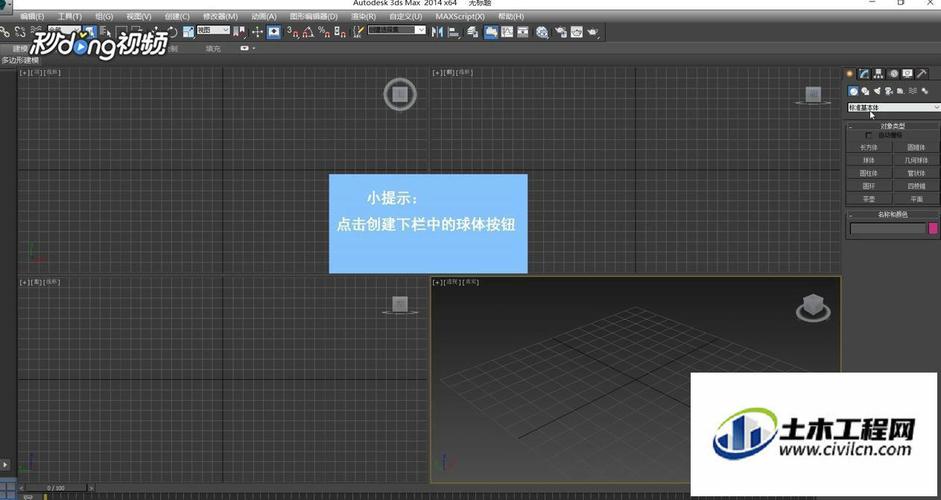
步驟一:選擇物體
首先,在3DMax中打開您的工程文件。在場景中選擇您想要反選物體的對象。您可以使用鼠標左鍵點擊單個物體,或者使用框選工具選擇多個物體。可以使用“控制”鍵(Ctrl)和鼠標左鍵進行多次選擇。
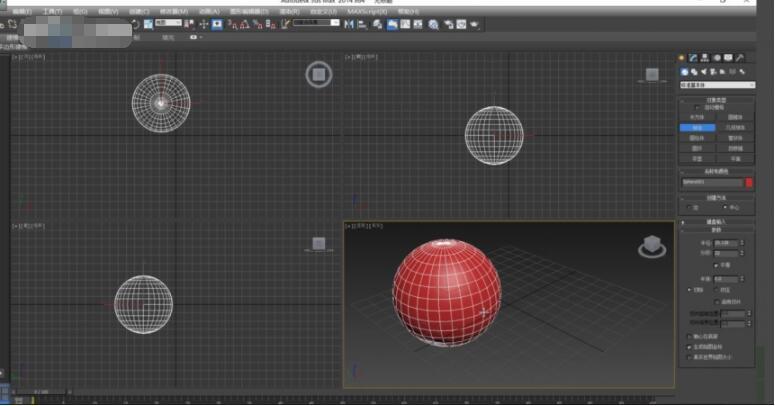
步驟二:使用反選功能
一旦您選擇了所需的物體,就可以使用反選功能進行操作。在3DMax的菜單欄中,依次找到“編輯(Edit)”和“選擇(Select)”選項。鼠標懸停在“選擇”選項上后,會彈出一個下拉菜單。在下拉菜單中,您將找到“反選(Invert)”選項。單擊“反選”選項,即可完成反選操作。
步驟三:查看反選結(jié)果
完成反選操作后,您可以立即查看反選的結(jié)果。之前選中的物體將變?yōu)闆]有選中的狀態(tài),而之前沒有選中的物體將會變?yōu)檫x中狀態(tài)。您可以通過物體的顏色或者邊框來判斷其選中狀態(tài)。此時,您可以對反選后的物體進行您想要的操作。
注意事項
在進行反選物體操作時,需要注意以下幾點:
- 請確保已經(jīng)正確選擇了需要反選的物體。如果選擇有誤,可能會導(dǎo)致反選結(jié)果不符合預(yù)期。
- 反選操作將取消之前的選擇,并選中之前沒有選中的物體。如果您需要同時反選多個物體,請確保正確選擇了這些物體。
- 反選操作是一次性的,即只反選一次。如果您需要多次反選,請重復(fù)以上步驟。
- 在進行反選操作時,可以使用快捷鍵來進行操作。例如,可以使用“Ctrl + I”來快速進行反選操作。
通過本文的介紹,相信您已經(jīng)掌握了3DMax中反選物體的簡明操作步驟。請根據(jù)自己的需要,正確選擇物體,并使用反選功能進行操作。記住注意事項,確保操作的準確性。希望本文對您在3DMax中進行反選物體有所幫助!
本文版權(quán)歸腿腿教學(xué)網(wǎng)及原創(chuàng)作者所有,未經(jīng)授權(quán),謝絕轉(zhuǎn)載。

上一篇:3DMAX教程 | 如何在3Dmax2010中創(chuàng)建攝像機?簡便的3Dmax攝像機創(chuàng)建教程
下一篇:3DMAX教程 | 如何在3D Max中制作透明貼圖?
.bmp)


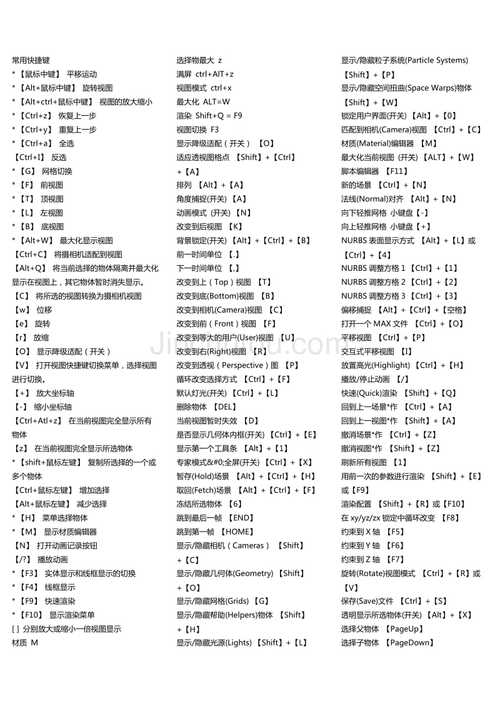


推薦專題
- 3DMAX教程 | 3Dmax材質(zhì)編輯器的標準模式指的是什么?
- 3DMAX教程 | 3DMax模型導(dǎo)入遇到問題
- 3DMAX教程 | 3Dmax水泥材質(zhì)參數(shù)及設(shè)置方法
- 3DMAX教程 | 如何徹底卸載Vray渲染器下載?
- 3DMAX教程 | 3DMax技巧分享:高效利用渲染線框功能
- 3DMAX教程 | 如何在3dmax中使貼圖顏色變淺
- 3DMAX教程 | 如何使用V-Ray在3ds Max中調(diào)整普通玻璃材質(zhì)參數(shù)
- 3DMAX教程 | 3DMax 2014遭遇錯誤并生成報告
- 3DMAX教程 | SketchUp與3DMAX:室內(nèi)效果圖設(shè)計工具的選擇優(yōu)化指南
- 3DMAX教程 | 如何在3D Max中實現(xiàn)無法放大視圖?






































